ఈ వివరణాత్మక గైడ్ బోధిస్తుంది:
- వర్డ్ డాక్యుమెంట్పై ఎలా గీయాలి?
- వర్డ్ డాక్యుమెంట్లో డ్రాయింగ్కు పెయింట్ను ఎలా జోడించాలి?
- మైక్రోసాఫ్ట్ వర్డ్లో ఆకారాన్ని ఎలా చొప్పించాలి?
- మైక్రోసాఫ్ట్ వర్డ్లో కనిపించని డ్రా ట్యాబ్ని ఎలా పరిష్కరించాలి?
- ముగింపు
వర్డ్ డాక్యుమెంట్పై ఎలా గీయాలి?
వర్డ్ డాక్యుమెంట్పై గీయడానికి, మైక్రోసాఫ్ట్ వర్డ్లో a టాబ్ గీయండి వినియోగదారులను ఆకారాలను జోడించడానికి, గమనికలను రూపొందించడానికి, వచనాన్ని సవరించడానికి మరియు మరిన్నింటిని అనుమతిస్తుంది. వర్డ్ డాక్యుమెంట్పై గీయడానికి, క్లిక్ చేయండి/ట్యాప్ చేయండి డ్రా ట్యాబ్, సాధనాన్ని ఎంచుకుని, మౌస్ లేదా పెన్ను ఉపయోగించి గీయడం ప్రారంభించండి. సాధనాలు వర్డ్ డాక్యుమెంట్పై గీయండి ఉన్నాయి:
- ది ఎంచుకోండి సాధనం వినియోగదారులను ఎంచుకోవడానికి అనుమతిస్తుంది ఇంక్, ఆకారాలు, మరియు టెక్స్ట్ ప్రాంతాలు . ఈ సాధనాన్ని ఉపయోగించి వస్తువులను (సిరా, ఆకారాలు లేదా వచనం) వేరు చేయవచ్చు.
- ది లాస్సో సెలెక్ట్ సాధనం ఆకారాన్ని గీయడం ద్వారా సిరాను ఎంచుకోవడానికి వినియోగదారులను అనుమతిస్తుంది మరియు ఫలితంగా, డ్రాయింగ్లోని అన్ని స్ట్రోక్లు ఎంపిక చేయబడతాయి. ఎంచుకున్న తర్వాత, మీరు వాటిని మొత్తం లాగి వదలవచ్చు.
- ది పెన్ ( ఎరేజర్) పక్కన లాస్సో సెలెక్ట్ సాధనం రబ్బరు ఇది రెండు రకాలను కలిగి ఉంటుంది: a రబ్బరు ఉపయోగించినప్పుడు మొత్తం డ్రాయింగ్/ఆకారాన్ని తొలగిస్తుంది మరియు a పాయింట్ ఎరేజర్ అది బాణంపైకి లాగడం ద్వారా డ్రాయింగ్లోని ఏదైనా భాగాన్ని తీసివేస్తుంది. ది పాయింట్ ఎరేజర్ పరిమాణంలో (2.0 మిమీ నుండి 9 మిమీ వరకు) పెంచవచ్చు లేదా తగ్గించవచ్చు.
- ది పెన్ సాధనాలు వర్డ్ డాక్యుమెంట్పై ఏదైనా డ్రా చేస్తాయి. మైక్రోసాఫ్ట్ వర్డ్లో, వినియోగదారులకు మూడు విభిన్న రకాల పెన్నులు అందించబడతాయి, వీటిని వేర్వేరు రంగులు మరియు పరిమాణాలతో (0.25 మిమీ నుండి 3.5 మిమీ వరకు) అనుకూలీకరించవచ్చు.
- ది హైలైటర్ సాధనం నిర్దిష్ట వచనం, చిత్రం లేదా డ్రాయింగ్ ప్రాంతాన్ని హైలైట్ చేస్తుంది. ఇది అన్ని రకాల మరియు పరిమాణాల రంగులతో అనుకూలీకరించబడుతుంది (2 మిమీ నుండి 10 మిమీ వరకు).
- ది పాలకుడు రేఖకు వ్యతిరేకంగా పంక్తులు మరియు వస్తువులను గీయడానికి వినియోగదారులను అనుమతిస్తుంది.
- ది నేపథ్యాన్ని ఫార్మాట్ చేయండి పేజీలో గ్రిడ్ లైన్లు లేదా రూల్ లైన్లను జోడించడానికి వినియోగదారులను అనుమతిస్తుంది. ఇది అనుకూలీకరించదగిన రంగులతో పేజీ యొక్క నేపథ్య రంగును కూడా మార్చగలదు.
- సక్రియం చేసినప్పుడు, ది ఆకృతికి ఇంక్ సాధనం ఉపయోగించి గీసిన వస్తువుకు సరిపోలే ఆకారాన్ని స్వయంచాలకంగా గీస్తుంది పెన్ . ఇది మాత్రమే పనిచేస్తుంది పెన్ (ఏదైనా) ఎంచుకోబడింది.
- సక్రియం చేసినప్పుడు, ది గణితానికి సిరా సాధనం స్వయంచాలకంగా చేతితో వ్రాసిన సంఖ్యలను దగ్గరి సరిపోలిక ప్రకారం టైప్ చేసిన సంఖ్యలు మరియు చిహ్నాలుగా మారుస్తుంది.
- ది కాన్వాస్ గీయడం సాధనం వర్డ్లోకి డ్రాయింగ్ కాన్వాస్ను ఇన్సర్ట్ చేస్తుంది. మీరు పేర్కొన్న వెలుపల ఏదైనా గీస్తే కాన్వాస్ గీయడం , ఇది స్వయంచాలకంగా విస్మరించబడుతుంది, ఇది చిత్రకారులకు ఉపయోగకరంగా ఉంటుంది.
- ది ఇంక్ రీప్లే టూల్ వర్డ్లో వీడియోను ప్లే చేస్తుంది, అది కనిపించే ఇంక్ స్ట్రోక్ల రీప్లేను వీక్షించడానికి వినియోగదారులను అనుమతిస్తుంది. ఈ సాధనాన్ని ఉపయోగించి, వినియోగదారులు కాన్వాస్ను రూపొందించడానికి వారి దశలను చూడవచ్చు:
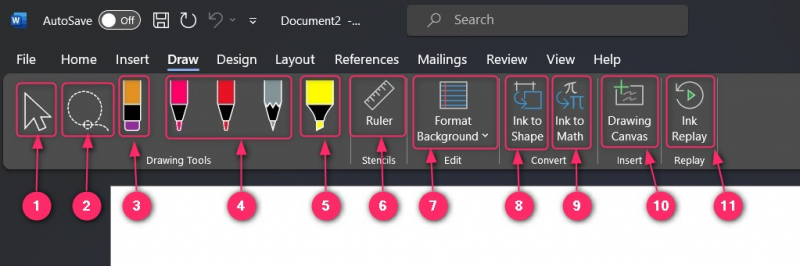
మైక్రోసాఫ్ట్ వర్డ్లో “సెలెక్ట్” సాధనాన్ని ఎలా ఉపయోగించాలి?
ఉపయోగించడానికి ఎంచుకోండి '  ” సాధనం, దానిపై క్లిక్/ట్యాప్ చేసి, మీరు సవరించాలనుకుంటున్న డ్రాయింగ్ను ఎంచుకోండి. ఇది డ్రాయింగ్ యొక్క పరిమాణం, వెడల్పు మరియు పొడవును మార్చడానికి, దాని స్థానాన్ని మార్చడానికి మరియు దాన్ని తిప్పడానికి మిమ్మల్ని అనుమతిస్తుంది:
” సాధనం, దానిపై క్లిక్/ట్యాప్ చేసి, మీరు సవరించాలనుకుంటున్న డ్రాయింగ్ను ఎంచుకోండి. ఇది డ్రాయింగ్ యొక్క పరిమాణం, వెడల్పు మరియు పొడవును మార్చడానికి, దాని స్థానాన్ని మార్చడానికి మరియు దాన్ని తిప్పడానికి మిమ్మల్ని అనుమతిస్తుంది:
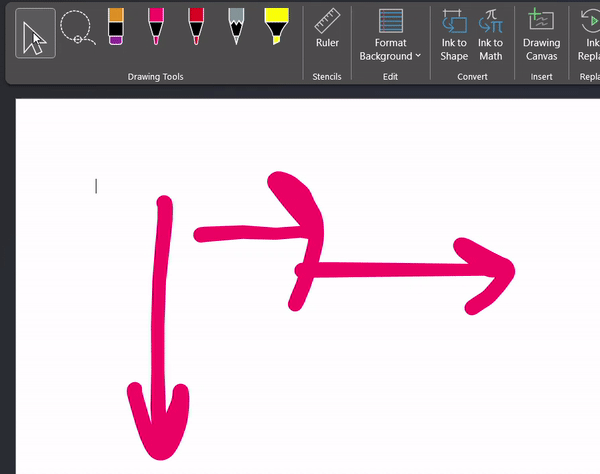
మైక్రోసాఫ్ట్ వర్డ్లో “లాస్సో సెలెక్ట్” సాధనాన్ని ఎలా ఉపయోగించాలి?
ది లాస్సో సెలెక్ట్ ఆకారాన్ని గీయడం ద్వారా సిరాను ఎంచుకోవడానికి సాధనం ఉపయోగించబడుతుంది మరియు ఫలితంగా, డ్రాయింగ్లోని అన్ని స్ట్రోక్లు ఎంపిక చేయబడతాయి. ఎంచుకున్న తర్వాత, అన్ని ఆకృతులను మొత్తంగా లాగవచ్చు మరియు వదలవచ్చు:
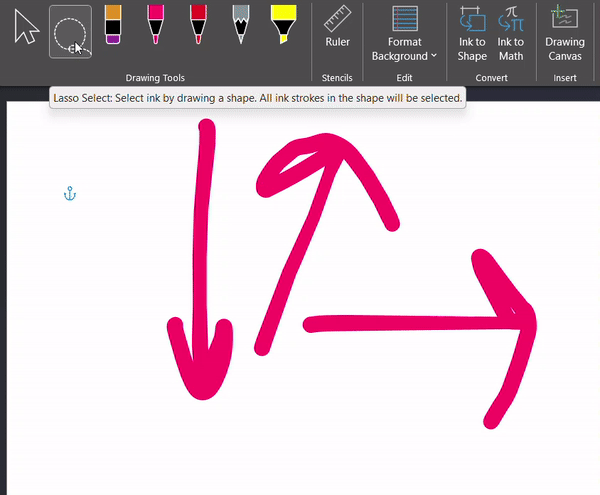
మైక్రోసాఫ్ట్ వర్డ్లో “పెన్ (ఎరేజర్)” సాధనాన్ని ఎలా ఉపయోగించాలి?
ది పెన్ (ఎరేజర్) లాస్సో సెలెక్ట్ టూల్ ప్రక్కన కనుగొనబడినది రెండు రకాలను కలిగి ఉన్న ఒక ఎరేజర్: ఉపయోగించినప్పుడు మొత్తం డ్రాయింగ్/ఆకారాన్ని తొలగించే ఎరేజర్ మరియు దానిపైకి బాణాన్ని లాగడం ద్వారా డ్రాయింగ్లోని ఏదైనా భాగాన్ని తొలగించే పాయింట్ ఎరేజర్. పాయింట్ ఎరేజర్ పరిమాణంలో (2.0 మిమీ నుండి 9 మిమీ వరకు) పెంచవచ్చు లేదా తగ్గించవచ్చు:
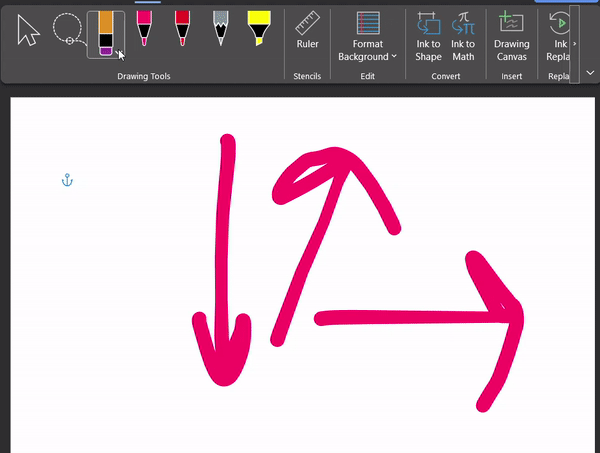
మైక్రోసాఫ్ట్ వర్డ్లో “పెన్” సాధనాలను ఎలా ఉపయోగించాలి?
ది పెన్ సాధనాలు వర్డ్ డాక్యుమెంట్పై ఏదైనా డ్రా చేయడానికి వినియోగదారులను అనుమతిస్తాయి. మైక్రోసాఫ్ట్ వర్డ్లో, వినియోగదారులకు మూడు విభిన్న రకాల పెన్నులు అందించబడతాయి, వీటిని రంగులు మరియు పరిమాణాలతో (0.25 మిమీ నుండి 3.5 మిమీ వరకు) అనుకూలీకరించవచ్చు. దానితో పాటు వినియోగదారులు దీనిని ఉపయోగించవచ్చు ఆకృతికి ఇంక్ గీసిన వస్తువుకు సరిపోయే సరైన ఆకృతులను సృష్టించే సాధనం:
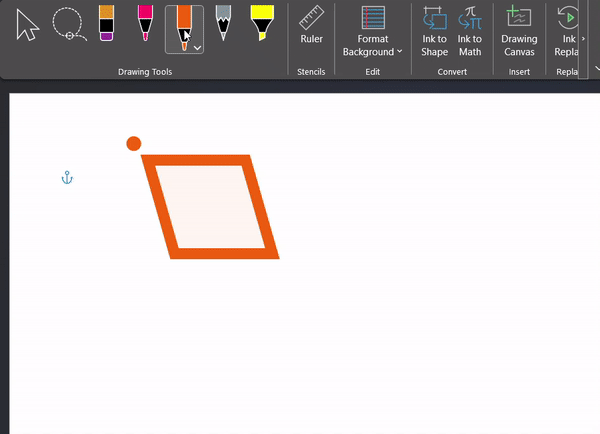
మైక్రోసాఫ్ట్ వర్డ్లో “హైలైటర్” సాధనాన్ని ఎలా ఉపయోగించాలి?
ది హైలైటర్ మైక్రోసాఫ్ట్ వర్డ్లోని సాధనం నిర్దిష్ట టెక్స్ట్, ఇమేజ్ లేదా డ్రాయింగ్ ప్రాంతాన్ని హైలైట్ చేస్తుంది. ఇది వివిధ రంగులు మరియు పరిమాణాలతో అనుకూలీకరించవచ్చు (2 మిమీ నుండి 10 మిమీ వరకు):
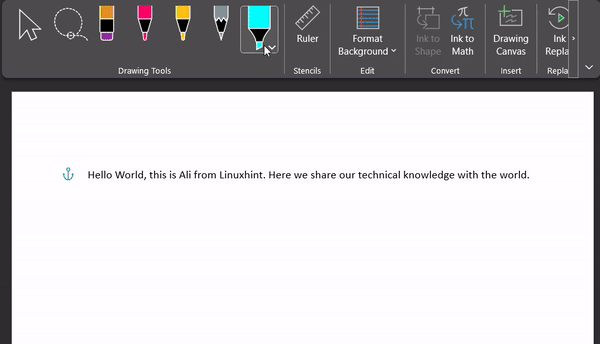
మైక్రోసాఫ్ట్ వర్డ్లో “రూలర్” సాధనాన్ని ఎలా ఉపయోగించాలి?
ది పాలకుడు రేఖకు వ్యతిరేకంగా పంక్తులు మరియు వస్తువులను గీయడానికి వినియోగదారులను అనుమతిస్తుంది:
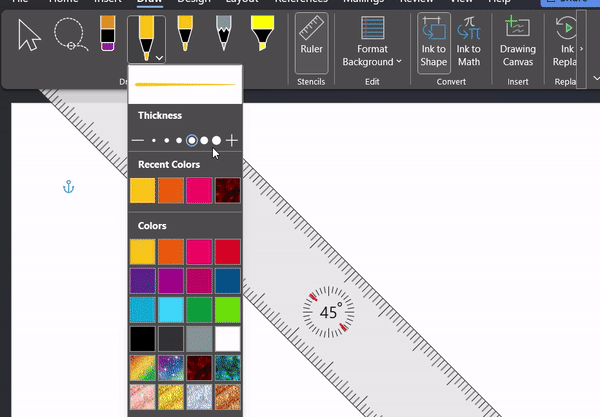
మైక్రోసాఫ్ట్ వర్డ్లో “బ్యాక్గ్రౌండ్ ఫార్మాట్” సాధనాన్ని ఎలా ఉపయోగించాలి?
ది నేపథ్య ఆకృతి పేజీలో గ్రిడ్ లైన్లు లేదా రూల్ లైన్లను జోడిస్తుంది. ఇది అనుకూలీకరించదగిన రంగులతో పేజీ యొక్క నేపథ్య రంగును కూడా మార్చగలదు:
మైక్రోసాఫ్ట్ వర్డ్లో “ఇంక్ టు షేప్” సాధనాన్ని ఎలా ఉపయోగించాలి?
వినియోగదారు ఒక వస్తువును గీసినప్పుడు, ది ఆకృతికి ఇంక్ సాధనం వస్తువును గుర్తించి, వినియోగదారు గీసిన దాని ఆధారంగా చిత్రాన్ని గీస్తుంది. దీన్ని ఉపయోగించడానికి, వినియోగదారులు తప్పక ఎంచుకోవాలి పెన్ మొదటి సాధనం, మరియు ఆకృతికి ఇంక్ సాధనం
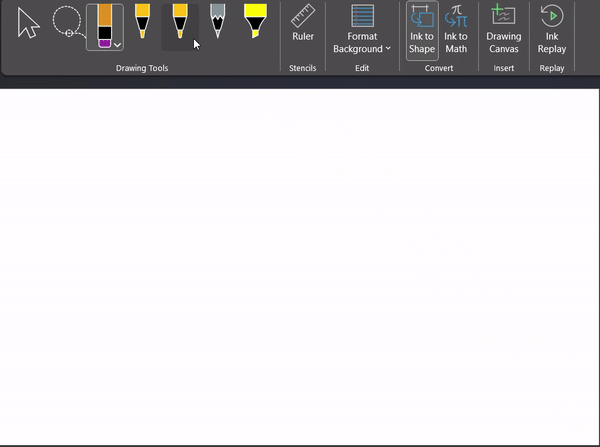
మైక్రోసాఫ్ట్ వర్డ్లో “ఇంక్ టు మ్యాథ్” సాధనాన్ని ఎలా ఉపయోగించాలి?
ది గణితానికి సిరా సాధనం చేతితో వ్రాసిన సంఖ్యలను దగ్గరి సరిపోలిక ప్రకారం టైప్ చేసిన సంఖ్యలు మరియు చిహ్నాలుగా మారుస్తుంది. దానిపై క్లిక్ చేయడం/ట్యాప్ చేయడం ద్వారా దీన్ని యాక్టివేట్ చేయవచ్చు:
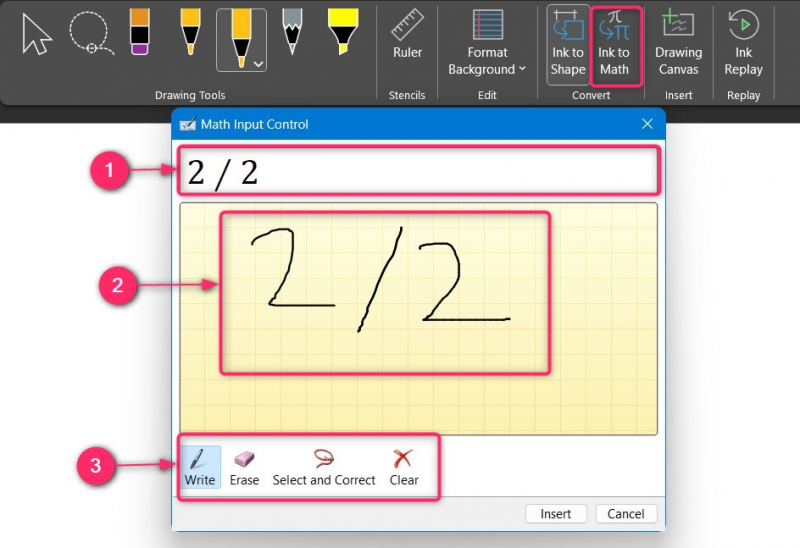
మైక్రోసాఫ్ట్ వర్డ్లో “డ్రాయింగ్ కాన్వాస్” ఎలా ఉపయోగించాలి?
ది కాన్వాస్ గీయడం లోపల గీయడానికి వర్డ్లోకి డ్రాయింగ్ కాన్వాస్ని ఇన్సర్ట్ చేస్తుంది. మీరు నిర్దిష్ట ప్రాంతం వెలుపల ఏదైనా గీస్తే, అది స్వయంచాలకంగా విస్మరించబడుతుంది, ఇది చిత్రకారులకు ఉపయోగకరంగా ఉంటుంది:
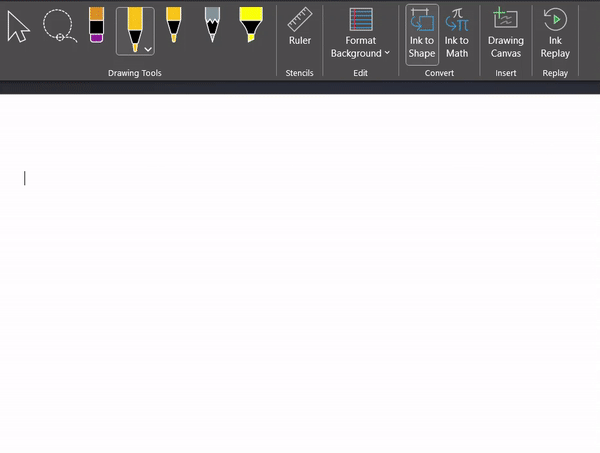
మైక్రోసాఫ్ట్ వర్డ్లో “ఇంక్ రీప్లే” సాధనాన్ని ఎలా ఉపయోగించాలి?
మీరు గీసిన ప్రతిదీ మైక్రోసాఫ్ట్ వర్డ్లో రికార్డ్ చేయబడింది మరియు వీటిని ఉపయోగించి వీక్షించవచ్చు Int రీప్లే సాధనం. ఔత్సాహికుల కోసం డ్రాయింగ్ ట్యుటోరియల్లను రూపొందించడానికి ఈ సాధనాన్ని ఉపయోగించవచ్చు:
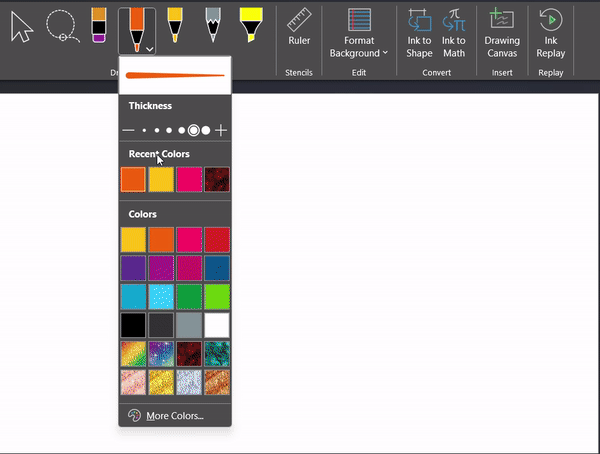
వర్డ్ డాక్యుమెంట్లో డ్రాయింగ్కు పెయింట్ను ఎలా జోడించాలి?
వినియోగదారులు తమ డ్రాయింగ్లకు రంగులను జోడించవచ్చు చిత్ర ఆకృతి ఎంపిక (మీరు డ్రాయింగ్/చిత్రాన్ని ఎంచుకున్న తర్వాత కనిపిస్తుంది). అలా చేయడానికి, డ్రాయింగ్ని ఎంచుకుని, క్లిక్ చేయండి/ట్యాప్ చేయండి చిత్ర ఆకృతి ఎంపిక, మరియు డ్రాప్-డౌన్ నుండి, మీరు మీ డ్రాయింగ్ను పూరించాలనుకుంటున్న రంగును ఎంచుకోండి:
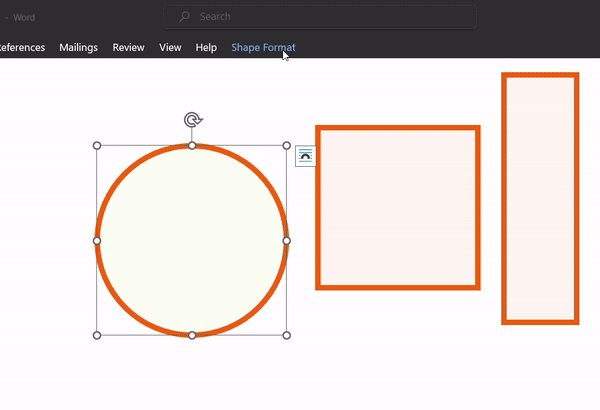
మైక్రోసాఫ్ట్ వర్డ్లో ఆకారాన్ని ఎలా చొప్పించాలి?
మైక్రోసాఫ్ట్ వర్డ్లో, వినియోగదారులు తమ డాక్యుమెంట్లలో కొన్ని క్లిక్లతో ఉపయోగించగల అనేక ఆకృతులను అందిస్తారు. ఉపయోగించి చొప్పించు ట్యాబ్, వినియోగదారులు వీటిని చేయగలరు:
- చిత్రాలను చొప్పించండి వారి సిస్టమ్, అంతర్నిర్మిత స్టాక్ లైబ్రరీ లేదా ఆన్లైన్ మూలాల నుండి.
- ఆకారాన్ని గీయండి రేఖలు, దీర్ఘచతురస్రాలు, ప్రాథమిక ఆకారాలు, ఫ్లో చార్ట్లు, సమీకరణాల ఆకారాలు, బ్లాక్ బాణాలు, నక్షత్రాలు మరియు బ్యానర్లు మరియు కాల్అవుట్లు వంటివి.
- చిహ్నాన్ని చొప్పించండి ఒక భారీ అంతర్నిర్మిత లైబ్రరీ నుండి. ఇది సృజనాత్మక కంటెంట్ లైబ్రరీ యొక్క ఉపసమితి మరియు చిహ్నాల పూర్తి లైబ్రరీని యాక్సెస్ చేయడానికి, వినియోగదారులు తప్పనిసరిగా Microsoft 365కి సభ్యత్వాన్ని పొందాలి.
- ఉపయోగించడానికి 3D మోడల్లను చొప్పించండి అంతర్నిర్మిత లైబ్రరీ నుండి చిత్రాలను అందంగా మరియు వాస్తవికంగా కనిపించేలా చేయడానికి. అదనంగా, మీరు స్వీయ-నిర్మిత 3D నమూనాలను కూడా జోడించవచ్చు:
- స్మార్ట్ ఆర్ట్ గ్రాఫిక్ని చొప్పించండి జాబితాలు, ప్రక్రియలు, సైకిల్స్, సోపానక్రమాలు, సంబంధాలు, మ్యాట్రిక్స్ మరియు ఇతర మార్గాల రూపంలో మీ డేటాను సూచించడానికి శక్తివంతమైన విజువలైజేషన్లను రూపొందించడానికి.
- చార్ట్ జోడించండి డేటాలోని ట్రెండ్లు మరియు నమూనాలను గుర్తించడాన్ని సులభతరం చేయడానికి బార్, ఏరియా లేదా లైన్ చార్ట్ని జోడించడానికి.
- ది స్క్రీన్షాట్ తీసుకోండి ఎంపిక వినియోగదారులను ఓపెన్ విండో యొక్క స్క్రీన్షాట్ను త్వరగా తీయడానికి అనుమతిస్తుంది (వినియోగదారులు తప్పనిసరిగా ఒకదాన్ని ఎంచుకోవాలి) మరియు దానిని స్వయంచాలకంగా వర్డ్లోని ప్రస్తుత స్థానంపై అతికించండి.
- ది ఆన్లైన్ వీడియోలు ఫీచర్ వివిధ ఆన్లైన్ మూలాల నుండి వీడియోలను వారి వర్డ్ డాక్యుమెంట్లకు జోడించడానికి వినియోగదారులను అనుమతిస్తుంది:
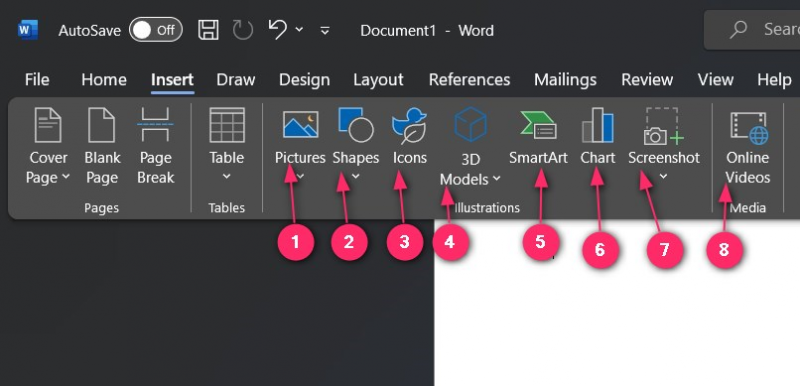
మైక్రోసాఫ్ట్ వర్డ్లో కనిపించని డ్రా ట్యాబ్ని ఎలా పరిష్కరించాలి?
కొంతమంది వినియోగదారుల కోసం, ది గీయండి లేదా ఇతర ట్యాబ్లు కనిపించవు మరియు వాటిని దీని ద్వారా కనిపించేలా చేయవచ్చు ఎంపికలు, క్లిక్ చేయడం/ట్యాప్ చేయడం ద్వారా తెరవబడుతుంది ఫైల్ మరియు ఎంచుకోవడం ఎంపికలు:
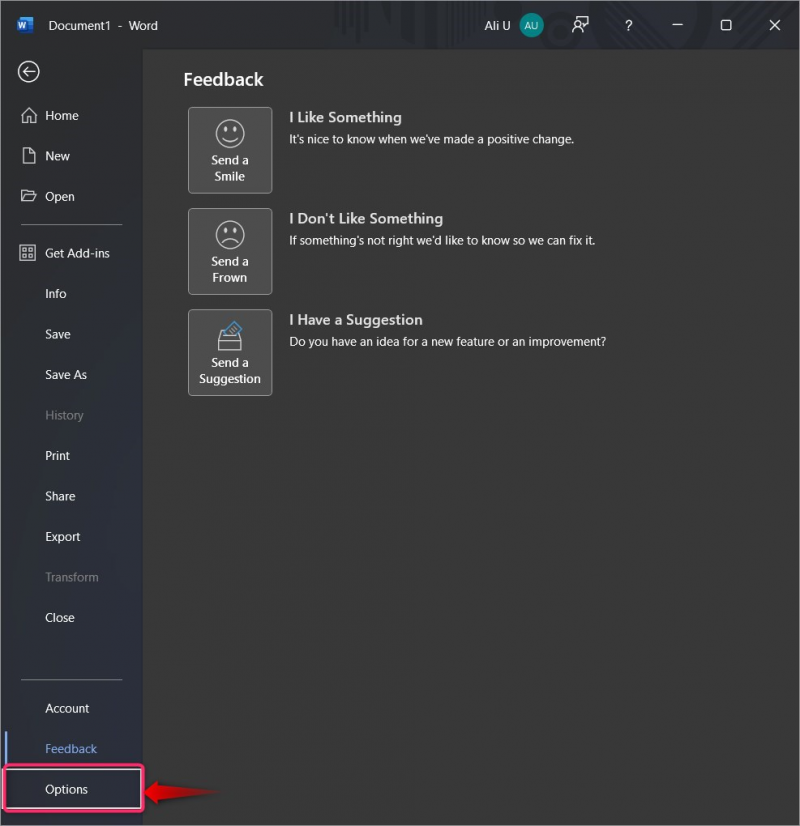
తరువాత, ఎంచుకోండి రిబ్బన్ని అనుకూలీకరించండి ఎడమ పేన్ నుండి మరియు కింద ఎంపిక ఈ రిబ్బన్ని అనుకూలీకరించండి , ఎంచుకోండి ప్రధాన ట్యాబ్లు డ్రాప్-డౌన్ నుండి. అలా చేసిన తర్వాత, నిర్ధారించుకోండి గీయండి ట్యాబ్ తనిఖీ చేయబడింది. మీరు చెక్బాక్స్లను చెక్ చేయడం/అన్చెక్ చేయడం ద్వారా ఇక్కడ నుండి ఇతర ట్యాబ్లను జోడించవచ్చు లేదా తీసివేయవచ్చు. కొట్టండి అలాగే సవరించిన మార్పులను సేవ్ చేయడానికి బటన్:
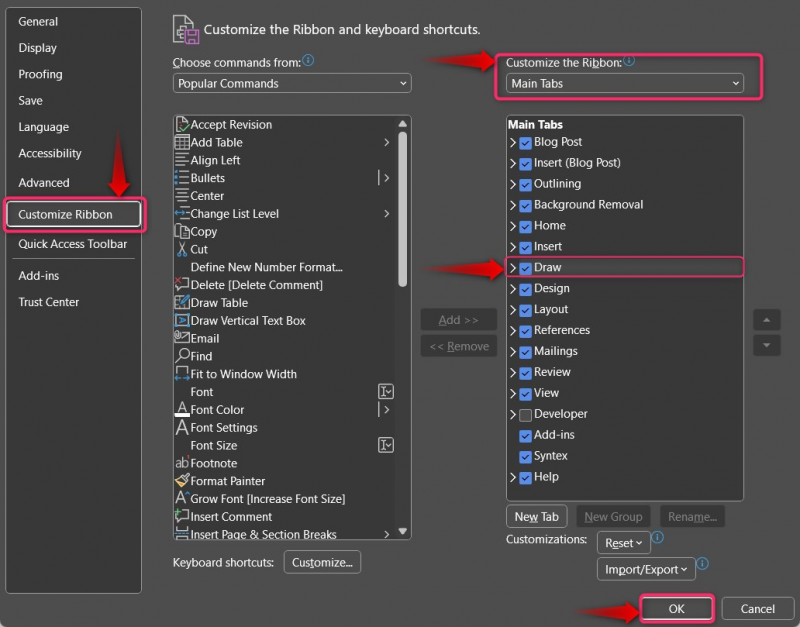
ముగింపు
ది గీయండి మైక్రోసాఫ్ట్ వర్డ్లోని ట్యాబ్ వంటి సాధనాలను ప్యాక్ చేస్తుంది రబ్బరు , పెన్, హైలైటర్, రూలర్, ఇంక్ టు షేప్, ఇంక్ టు మ్యాథ్ మరియు కాన్వాస్ గీయడం అవసరం వర్డ్ డాక్యుమెంట్పై గీయండి. అదనంగా, వినియోగదారులు వర్డ్ డాక్యుమెంట్లో ఆకారాలను చొప్పించడానికి అంతర్నిర్మిత సాధనాలను ఉపయోగించవచ్చు. మైక్రోసాఫ్ట్ వర్డ్ కొత్త ఫీచర్లతో నిరంతరం అప్డేట్ చేయబడుతుంది మరియు ఇటీవలి AI బూమ్తో, మేము సరికొత్త స్థాయి డ్రాయింగ్ అనుభవాన్ని ఆశిస్తున్నాము. అప్పటి వరకు, వేచి ఉండండి!